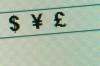Как да изчислим датите на падежа в електронна таблица на Excel
Кредит на изображението: kitzcorner/iStock/Getty Images
Независимо дали работите по проект с множество задачи или искате да следите кога вашите сметки са дължими всеки месец, можете да настроите Excel да изчислява датите на падежа вместо вас. Excel е известен със способността си да създава сложни формули и уравнения, но можете да използвате същата способност и за изчисляване на дати. За да изчислите датите на падежа, ще трябва да знаете началните дати.
Етап 1
Отворете електронна таблица на Excel, която ще използвате за изчисляване на датите на падежа.
Видео на деня
Стъпка 2
Създайте колона за текущи дати или начални дати. Например, ако имате редица задачи, за които искате да намерите крайни дати, въведете заглавие като „Начална дата“ в клетка „A1“.
Стъпка 3
Въведете началните си дати в редовете под заглавието. Например, ако първата ви задача започва на 1 юни 2011 г., ще въведете „6/1/2011“ в клетка „A2“.
Стъпка 4
Създайте заглавие на втора колона, наречена „Дата на падежа“ в колона B или до първата колона.
Стъпка 5
Въведете формулата за срока си в първата празна клетка под заглавието „Дата на падежа“. Въведете знак за равенство, след това щракнете върху клетката с начална дата, въведете знак плюс и накрая броя дни, които искате да добавите. Натиснете "Enter". Например:
=A2+30
В този пример добавяте 30 дни към датата в клетка „A2“. Excel показва "7/1/2011" като краен срок.
Стъпка 6
Копирайте формулата за крайна дата в другите клетки в колоната „Дата на падежа“, за да може Excel да изчисли датите на падежа за всичките ви начални дати, използвайки същия брой дни.
Бакшиш
Ако датите ви не се показват като дати, изберете колоните си, след това щракнете върху раздела „Начало“ на лентата, след което щракнете върху стрелката надолу до „Общи“ в прозореца с номера на формата в групата „Число“. Изберете „Кратка дата“ или „Дълга дата“, за да може Excel да покаже клетката като дата.